如何使用SOLIDWORKS连接重组命令合并多个零件
编辑: 发表时间:2017-11-9 15:06:36 浏览次数:
在实际设计过程中,有时候需要对已经装配好的文件进行合并,比如特别是分析的时候,为了简化模型,通常需要合并一些零件,那么在SOLIDWORKS中的装配体中如何来合并零件呢?一起来看看连接重组的用法吧。
连接重组允许在装配体中,将两个或更多的零件连接重组以生成一个新零件。连接重组操作会移除伸入彼此空间的曲面,并且将零件实体合并为一个单一实体。
连接重组零件的用法步骤如下:
1、生成您想要连接重组的零件,然后生成一个包含这些零件的装配体。保存装配体。如下图所示:

2、在装配体中插入新的零件:
在新零件中,一草图在所选基准面上打开。单击装配体工具栏上的新零件 ,或单击插入 > 零部件 > 新零件。在 FeatureManager 设计树中,用右键单击新零件名称,选取重新命名零件,然后将新零件重新命名。如下图所示:
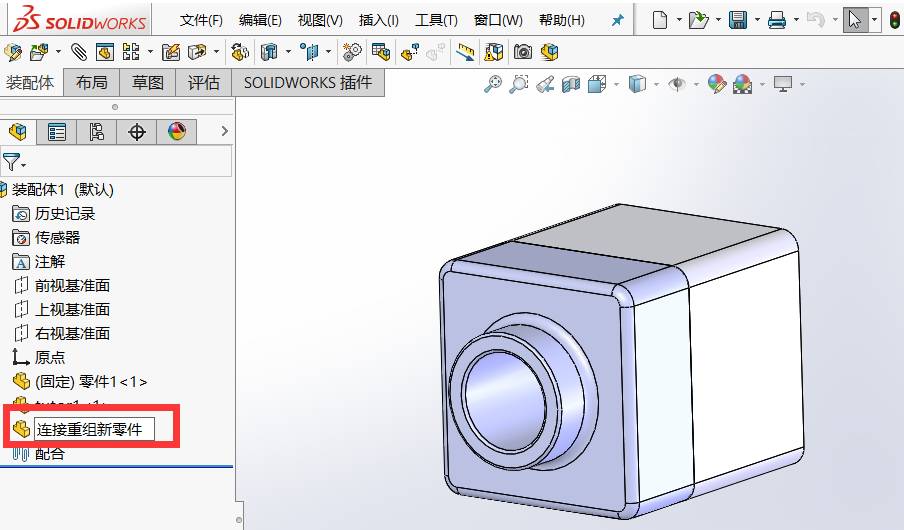


新零件出现在 FeatureManager 设计树中。 零件包含连接重组特征。如下图所示:
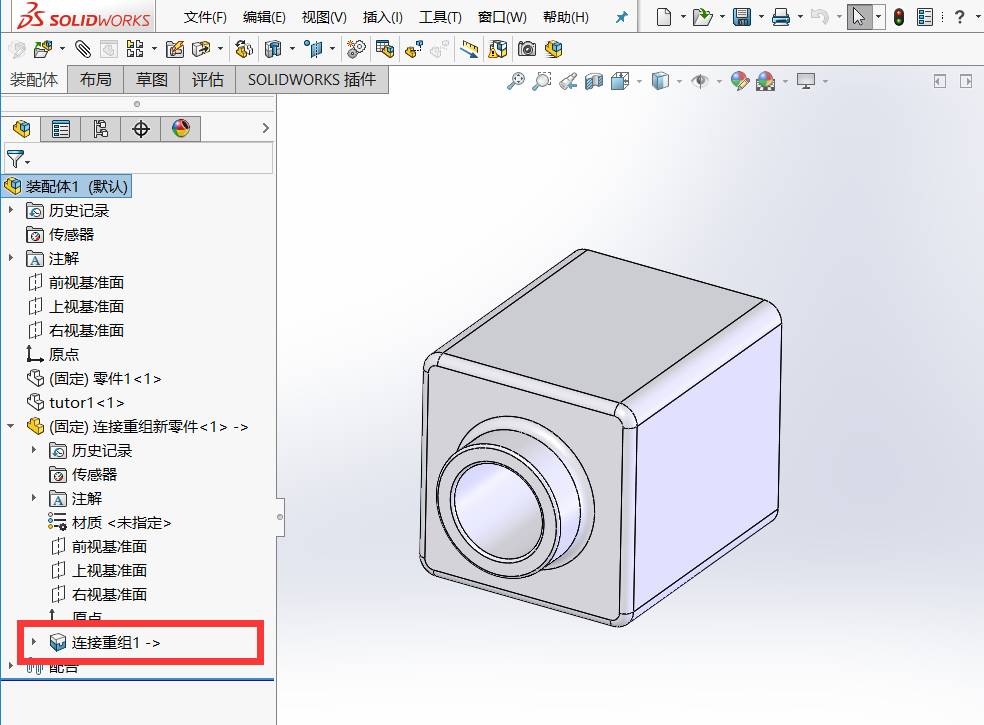
注:连接重组零件与原来的零件和装配体完全相关联。如果对原来的零件进行任何更改,则此更改也会反映在连接重组零件中。如果零件在装配体中相对于其它零组件移动,连接重组零件也会改变。




